< この記事をシェア >
BRAVIA(ブラビア)からnasneを操作する方法です。
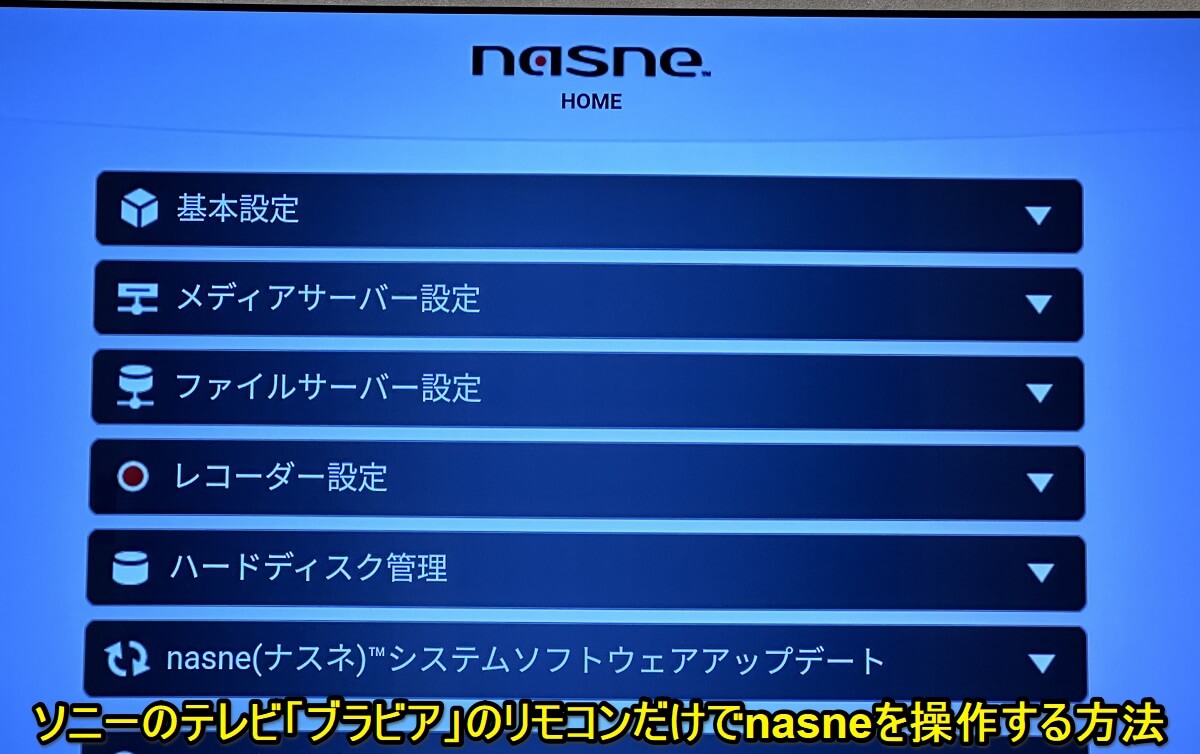
SONYのテレビ「ブラビア」は、対応しているモデルであればnasneを操作することができます。
PS 4、5のtorneやスマホのtorne mobileを起動しなくてもブラビアのリモコンでnasne HOMEを操作したり、録画連携機能の利用、録画した番組やデータを楽しむなどができて便利です。
ただし、ブラビアからnesneを操作する場合はお互いの機種が対応しているなどの条件をクリアしている必要もあります。
実際に操作できる環境があったため、ブラビアのリモコンでnasneを操作してみました。
この記事では、SONYのテレビ「BRAVIA(ブラビア)」単体でリモコンを使ってnasneを操作する方法を紹介します。
【BRAVIA】ブラビア単体でリモコンでnasneを操作する方法
対象となるブラビアおよびnasne
初期設定だと「速い」が選択されている
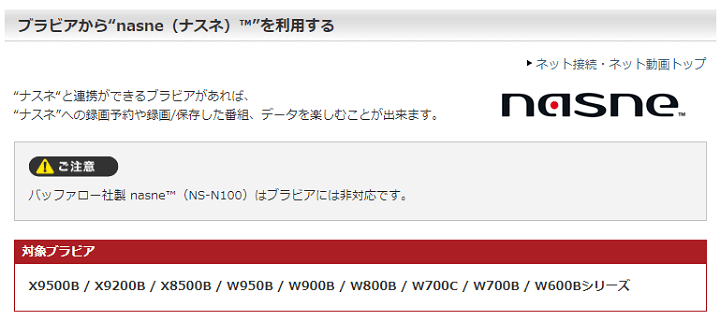
■対象ブラビア
X9500B / X9200B / X8500B / W950B / W900B / W800B / W700C / W700B / W600Bシリーズ
■対象nasne
ソニー製のnasne
※バッファロー製nasne(NS-N100)は非対応
ソニーが正式に案内している相互連携ができるブラビアとnasneは↑の通りです。
これらの機種であれば、ブラビアからnasneのフル操作ができます。
今回、実際に利用したブラビアは「XRJ-65A90J」とソニー製のnasneです。
上記の対象モデルには入っていないブラビアですが、nasne HOMEなどをブラビア単体でリモコン操作できたので手順を紹介します。
ブラビアのリモコンでnasneを操作する手順nasne
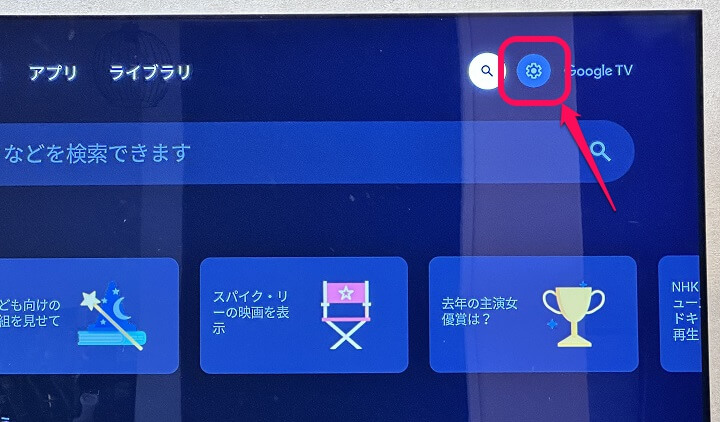
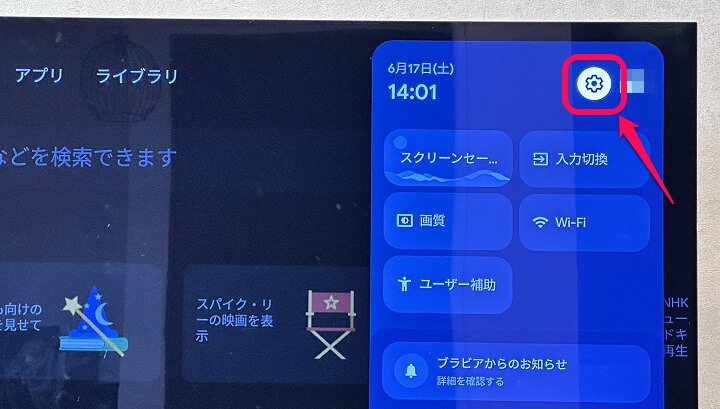
先述していますが、今回利用したブラビアはGoogle TV搭載の「XRJ-65A90J」です。
他のモデルでもGoogle TVを搭載しているブラビアであれば、同じ手順で実行できると思います。
ブラビアの設定を開きます。
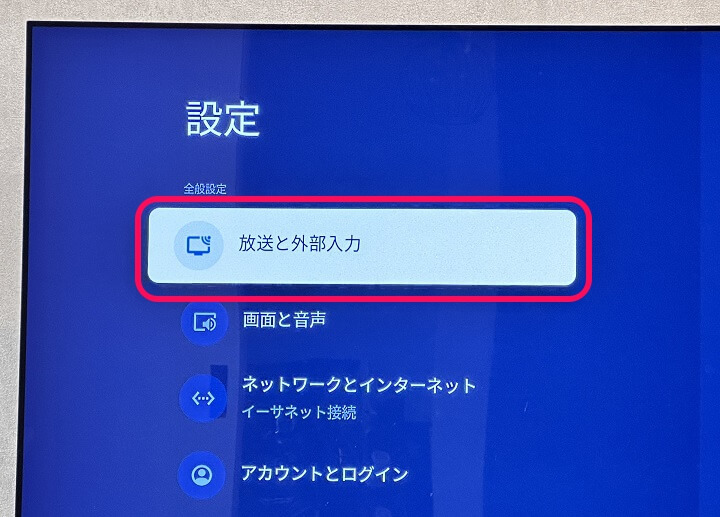
ブラビアの設定が開いたら「放送と外部入力」を選択します。
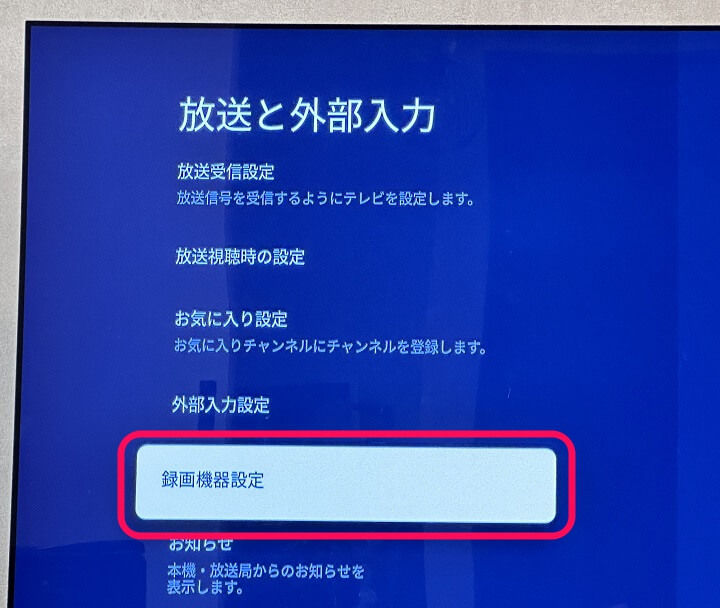
放送と外部入力の設定が表示されます。
「録画機器設定」を選択します。
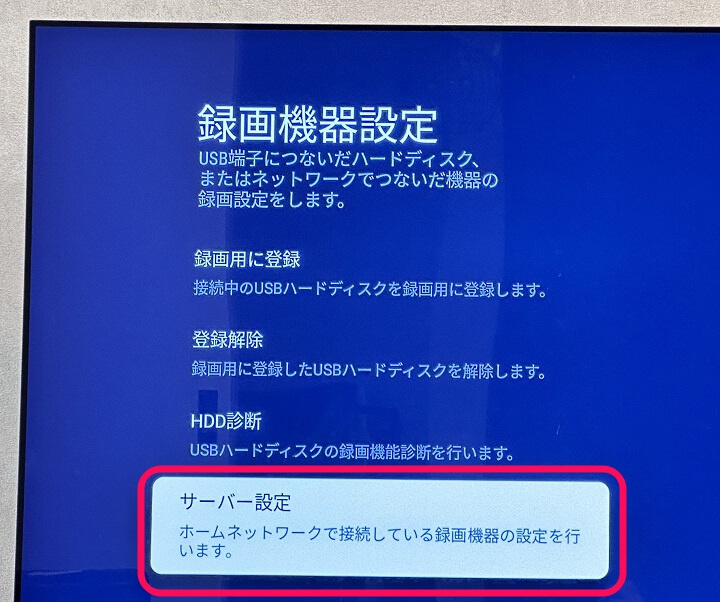
録画機器設定が表示されます。
この画面からnasneに限らず、ブラビアと接続されているハードディスクなどの情報も確認することができます。
nasneを操作する場合は「サーバー設定」を選択します。
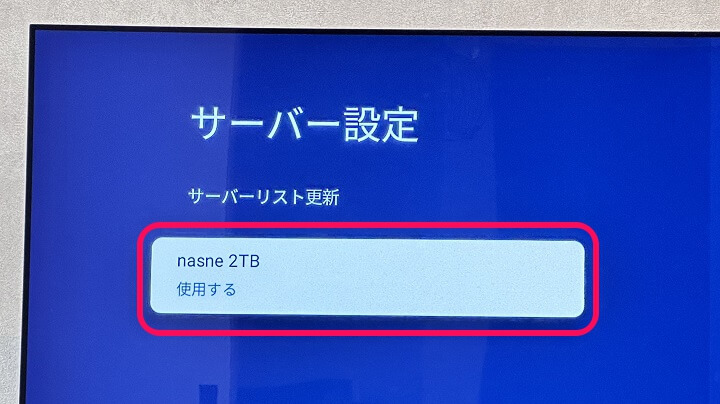
ブラビアおよびnasneが同一のネットワーク(Wi-Fiなど)に接続されている場合は、ここにnasneが表示されます。
これを選択します。
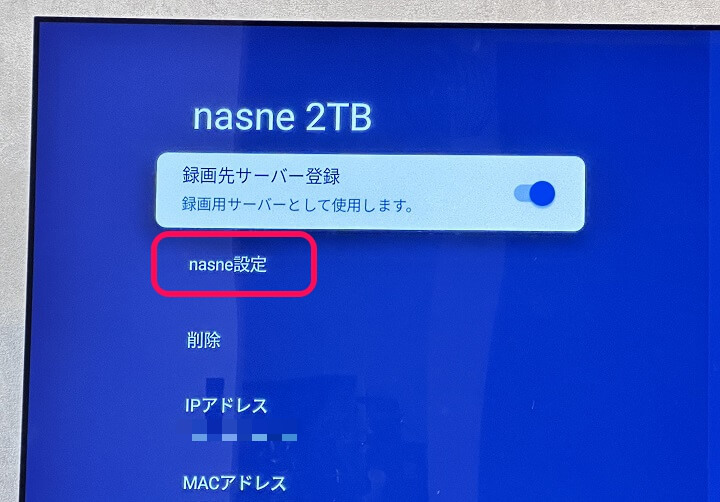
ブラビアからnasneの接続情報を確認することができます。
nasne HOMEからnasneの設定を変更したり操作したりする場合は「nasne設定」を選択します。
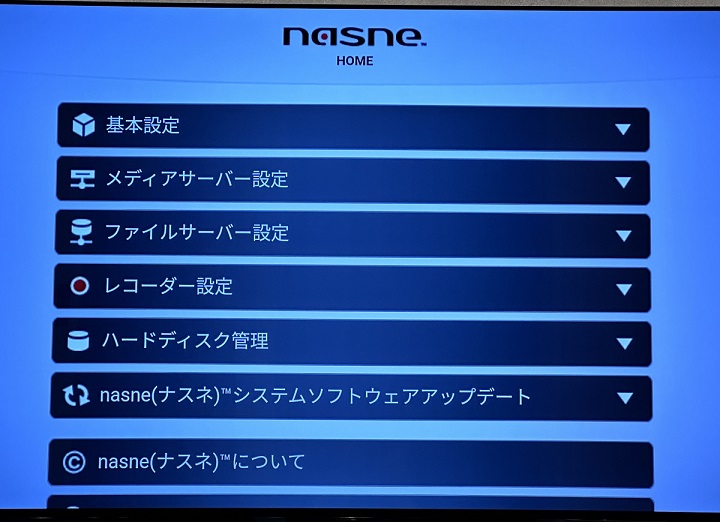
ブラビアの画面上にnasne HOMEが表示されます。
ここからnasneの設定を変更するなどの操作ができます。
ブラビアのリモコンで全て操作することができ、torneほどではないですが、十分nasne HOMEを快適に操作することができます。
こんな感じで対応しているブラビアであれば、torneアプリやスマホ不要でnasneを操作することができます。
リモコンだけでnasneの設定を変更したりすることができて便利なので、ブラビア×nasneの組み合わせを使っている人は是非!
< この記事をシェア >
\\どうかフォローをお願いします…//
このブラビアでnasneを操作する方法 – torneなどは不要。BRAVIAのリモコンを使ってnasne HOMEから設定変更や録画連携機能などが利用できるの最終更新日は2023年6月21日です。
記事の内容に変化やご指摘がありましたら問い合わせフォームまたはusedoorのTwitterまたはusedoorのFacebookページよりご連絡ください。

























